usermod コマンド
usermod コマンドは、既存のユーザーアカウントの情報を変更するために使用されます。
usermod [オプション] ユーザー名
| オプション | 説明 | 実行例 |
|---|---|---|
| -c | ユーザーのコメントを変更 | usermod -c “新しいコメント” username |
| -d | ホームディレクトリを変更 | usermod -d /new/home_dir username |
| -e | アカウントの有効期限を設定(YYYY-MM-DD) | usermod -e 2025-12-31 username |
| -f | パスワード期限切れ後の猶予日数 | usermod -f 10 username |
| -g | 初期グループを変更 | usermod -g newgroup username |
| -G | 補助グループを設定 | usermod -G group1,group2 username |
| -l | ユーザー名を変更 | usermod -l newname oldname |
| -p | パスワードを変更(暗号化パスワードを指定) | usermod -p $(openssl passwd -6 newpassword) username |
| -s | デフォルトシェルを変更 | usermod -s /bin/zsh username |
| -u | ユーザーID(UID)を変更 | usermod -u 2000 username |
| -L | パスワードをロック | usermod -L username |
| -U | パスワードをアンロック | usermod -U username |
usermodの動作を試してみる
テスト用のユーザーyamadaを作成する
sudo useradd -c "Taro Yamada" -d /home/yamada/test -G wheel -s /bin/bash yamada getent passwd yamada

ユーザーのコメントを変更する
sudo usermod -c "New Comment" yamada

ホームディレクトリを変更する
sudo usermod -d /home/yamada/ yamada

コメント、ホームディレクトリが変更された
getent passwd yamada

グループの変更
ユーザーの情報確認。現在のグループはyamadaとwheelに属している
id yamada

プライマリグループを変更
sudo usermod -g test-group yamada

プライマーグループが変更されたことを確認
id yamada

テスト用グループ作成
sudo groupadd sub-group

サブグループに追加
sudo usermod -aG sub-group yamada

サブグループに追加されたことが確認できる
id yamada

サブグループをtest-group,wheelにする(sub-groupから抜ける)
sudo usermod -G test-group,wheel yamada

sub-groupから抜けていることを確認
id yamada

アカウントロック
動作確認の準備としてまずパスワードを設定します。
sudo passwd yamada

パスワードが設定されたことを確認
sudo passwd -S yamada

アカウントをロックする
sudo usermod -L yamada

ロックされたことを確認
sudo passwd -S yamada

アカウントのロックを解除する
sudo usermod -U yamada

アカウントロックの状態を確認
sudo passwd -S yamada

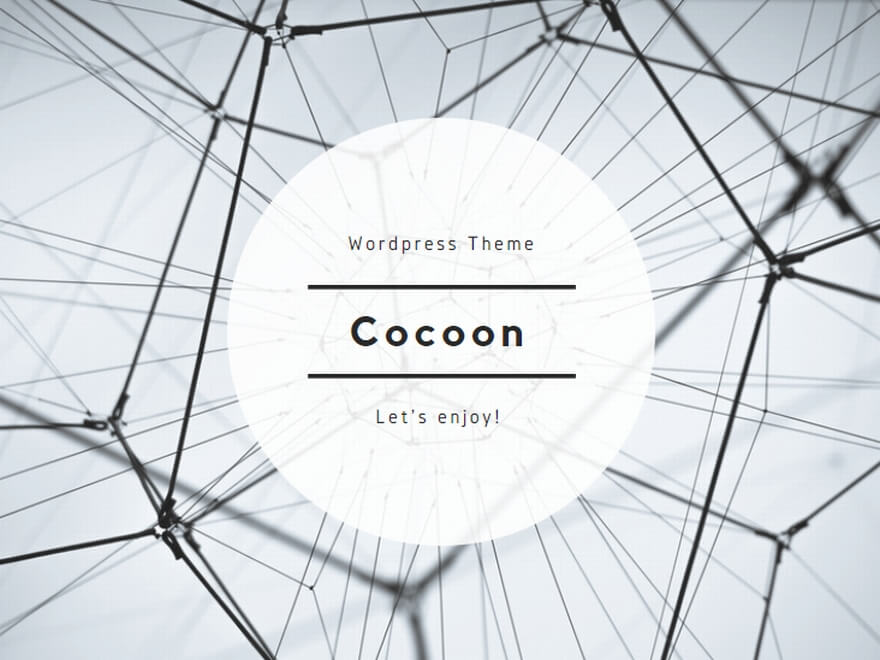
コメント